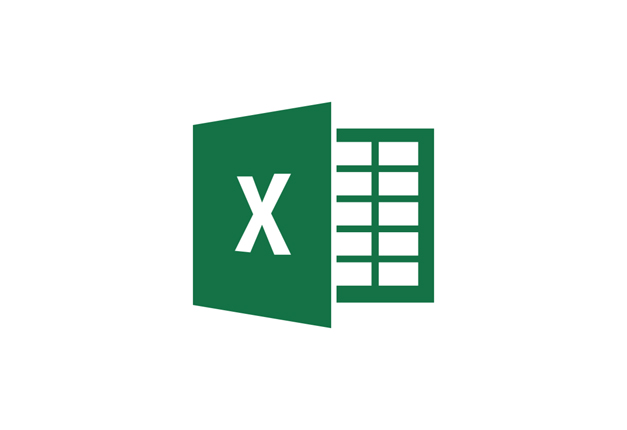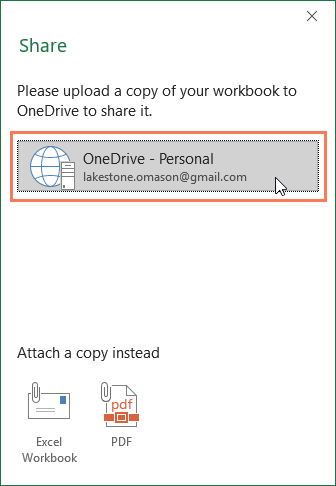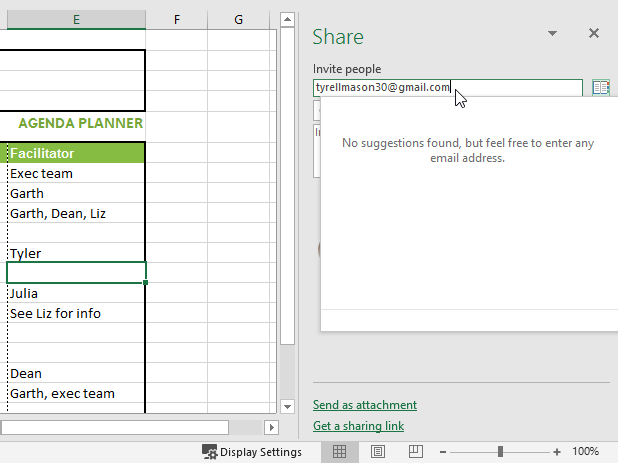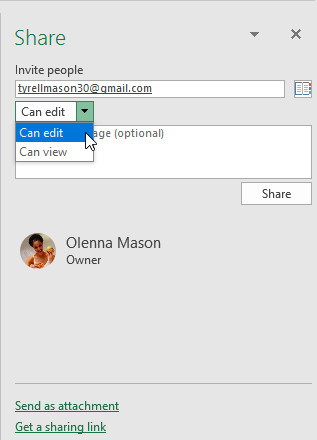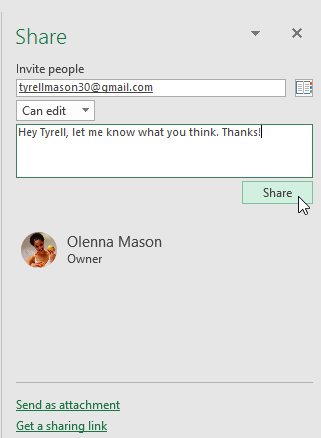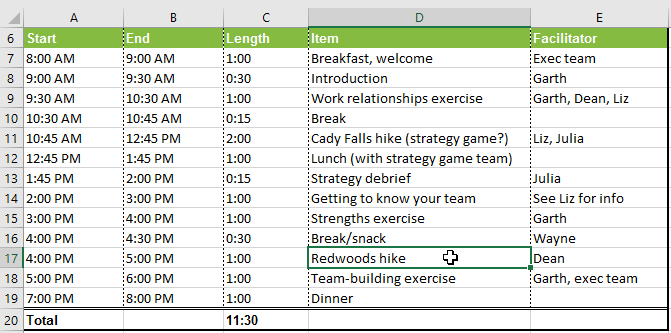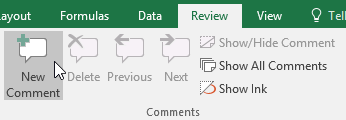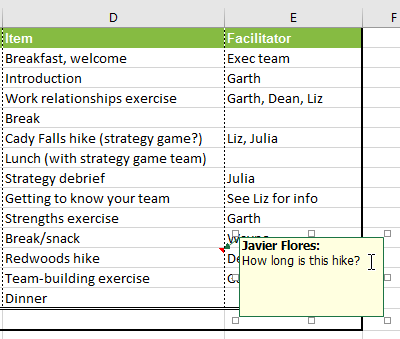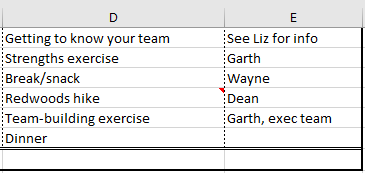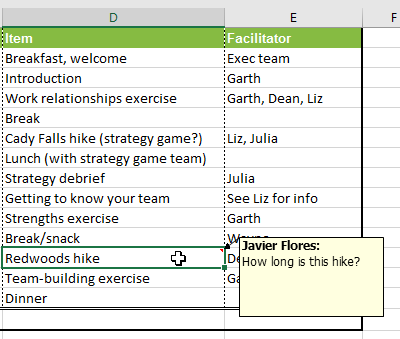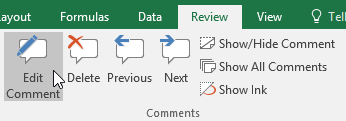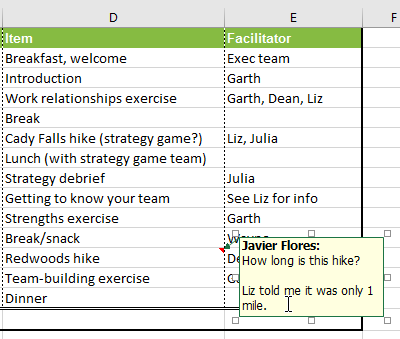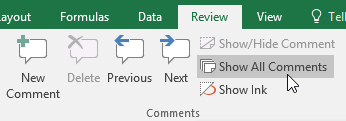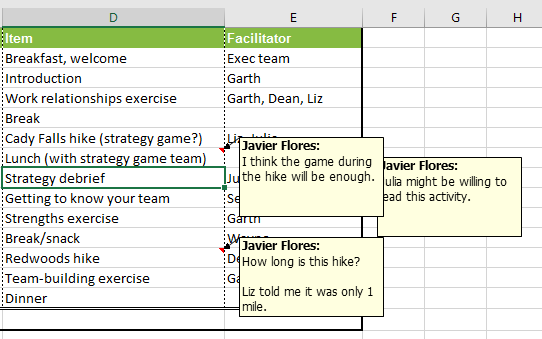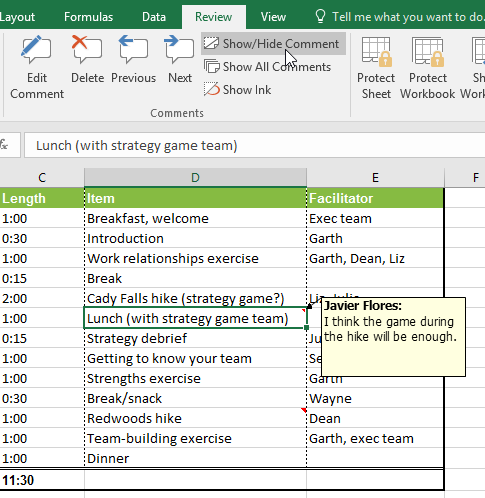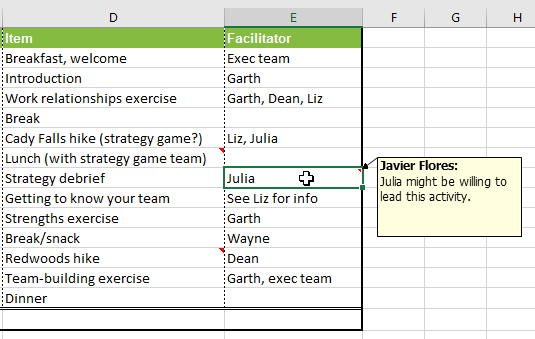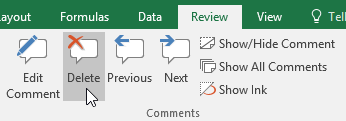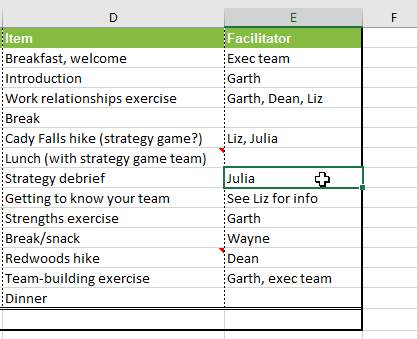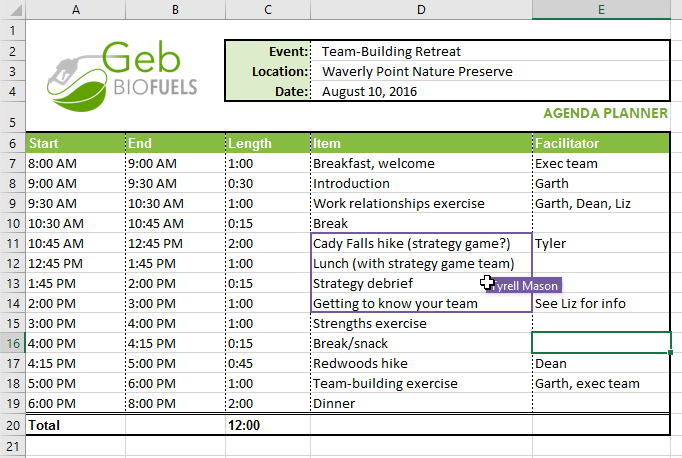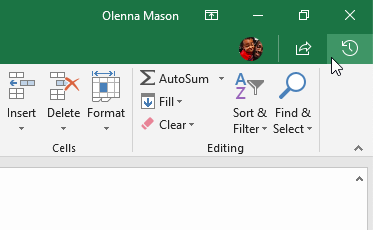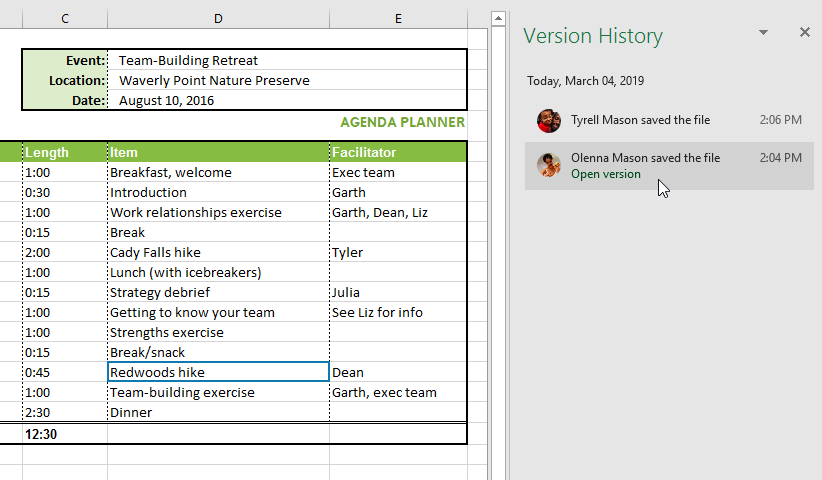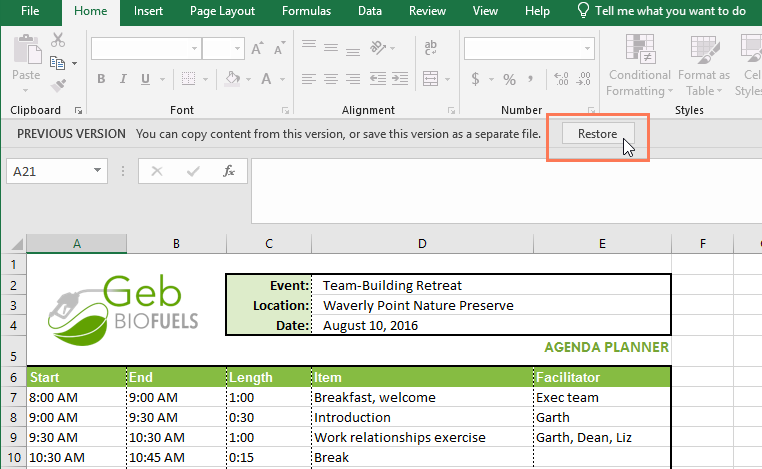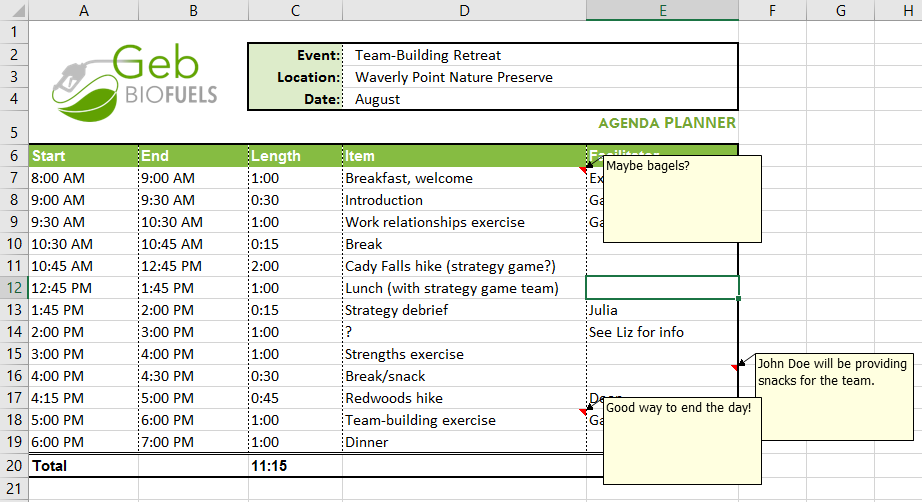مقدمه
با عرض سلام خدمت کاربران محترم سایت پی وی لرن و دوستانی که در مجموعه آموزشی اکسل ۲۰۱۹ همراه ما هستند. مباحث درک قالب بندی شرطی در اکسل ، ایجاد یک دستور قالب بندی شرطی در اکسل ، قالب بندی شرطی از پیش تعریف شده در اکسل و در آخر هم حذف قالب بندی شرطی در اکسل شد.در این بخش می خوایم کامنت ها در اکسل ، اشتراک گذاری یک کتاب کار با دیگران در اکسل ، ویرایش کامنت ها ، نشان دادن یا مخفی کردن کامنت ها در اکسل ، حذف یک کامنت ، همکاری در ویرایش در اکسل و بازگشت به نسخه های قبلی در اکسل رو مورد بررسی قرار بدیم.
کامنت ها و همکاری در ویرایش در اکسل
Comments and Co-authoring یا کامنت ها و همکاری در ویرایش در اکسل : ممکن است زمان هایی وجود داشته باشد که شما در یک کتاب کار می کنید و متوجه می شوید که به کمک دیگران نیاز دارید. اکسل دو ویژگی قدرتمند ارائه می دهد که به شما امکان می دهد با دیگران در یک صفحه گسترده با هم کار کنید.
قابلیت Track Changes همچنین می تواند برای بررسی تغییرات قبل از اینکه آنها را دائمی کنید مفید باشد. این در Office 365 هنوز در دسترس است، اما در حال حاضر به طور پیش فرض پنهان است.
اشتراک گذاری یک کتاب کار با دیگران در اکسل
برای اینکه دیگران در یک کتاب کار همکاری کنند، ابتدا باید کتاب کار را با آن ها به اشتراک بگذارید.
۱٫روی دکمه Share در گوشه بالا سمت راست کلیک کنید.

اشتراک گذاری یک کتاب کار با دیگران در اکسل
۲٫ بر روی گزینه OneDrive مربوط به حساب کاربری خود برای آپلود کتاب کار کلیک کنید.
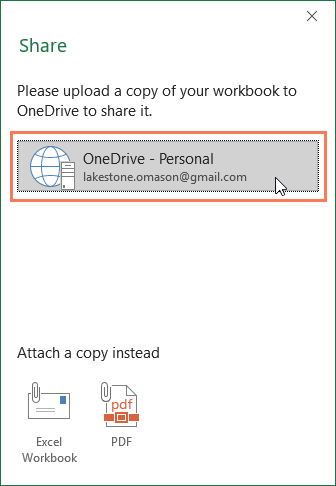
اشتراک گذاری یک کتاب کار با دیگران در اکسل
۳٫ پنجره Share در سمت راست صفحه نمایش ظاهر می شود. آدرس ایمیل فردی را که می خواهید کتاب را با آن به اشتراک بگذارید، تایپ کنید.
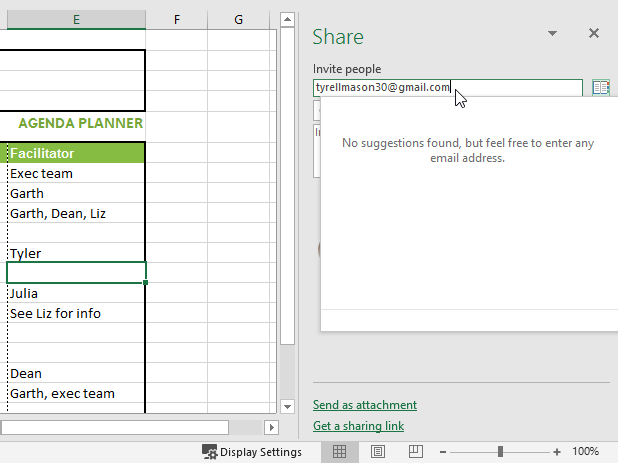
کامنت ها و همکاری در ویرایش در اکسل – اشتراک گذاری یک کتاب کار با دیگران در اکسل
۴٫ Can edit را انتخاب کنید ، می توانید از منوی کشویی اجازه دهید که فردی بتواند این کتاب کار را ویرایش کند.
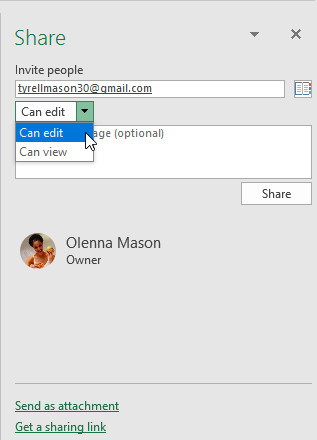
اشتراک گذاری یک کتاب کار با دیگران در اکسل
۵٫ اگر می خواهید شخص مورد نظر را وارد کنید، یک پیام را تایپ کنید، سپس روی Share کلیک کنید.
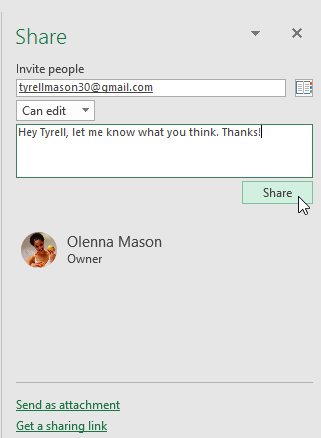
اشتراک گذاری یک کتاب کار با دیگران در اکسل
۶٫ همکاران شما در حال حاضر قادر به دسترسی به کتاب کار خواهند بود و می توانند آن را ویرایش کنند.
نظرات و کامنت ها در اکسل
یک راه برای همکاری در یک کتاب کار از طریق کامنت دادن است. گاهی اوقات ممکن است بخواهید بدون بازخوانی محتویات یک سلول بازخورد داشته باشید یا سوال بپرسید. شما می توانید این کار را با اضافه کردن یک کامنت انجام دهید.
اضافه کردن کامنت در اکسل
۱٫ سلول مورد نظر خود را انتخاب کنید. در این مثال ما، سلول D17 را انتخاب می کنیم.
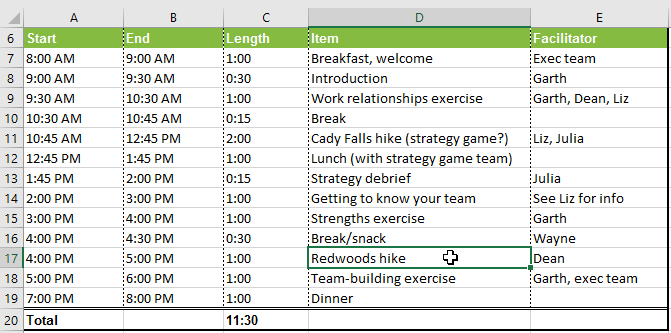
کامنت ها و همکاری در ویرایش در اکسل – کامنت ها در اکسل
۲٫ از تب Review ، بر روی دستور جدید نظر کلیک کنید.
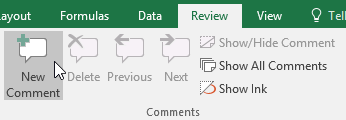
کامنت ها در اکسل
۳٫ یک جعبه کامنت نمایش داده خواهد شد. نظر خود را تایپ کنید، سپس در هر جای خارج از جعبه کلیک کنید تا نظرتان را ببینید.
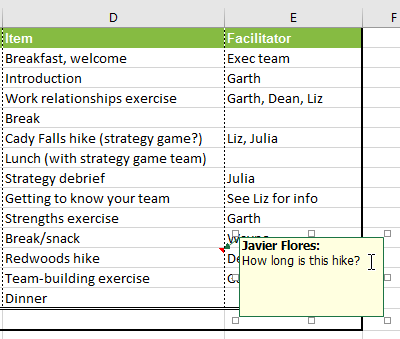
کامنت ها در اکسل
۴٫ این کامنت به سلول اضافه خواهد شد که با یک مثلث قرمز در گوشه سمت راست است نشان داده می شود.
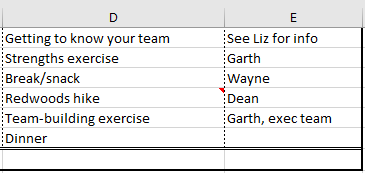
کامنت ها در اکسل
۵٫ سلول را دوباره برای مشاهده نظر انتخاب کنید.
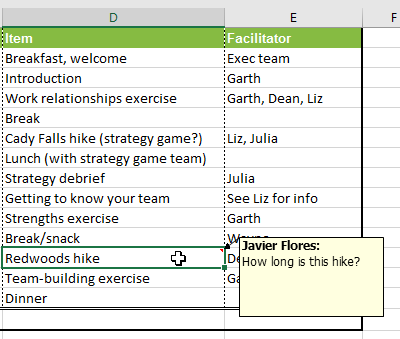
کامنت ها در اکسل
ویرایش کامنت در اکسل
۱٫سلول حاوی کامنتی را که می خواهید ویرایش کنید انتخاب کنید.
۲٫ از تب Review ، روی دستور Edit Comment کلیک کنید.
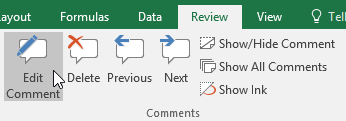
ویرایش کامنت در اکسل
۳٫ جعبه کامنت نمایش داده خواهد شد. کامنت را به صورت دلخواه ویرایش کنید، سپس در هر جای خارج از کادر کلیک کنید تا کامنت تان را ببندید.
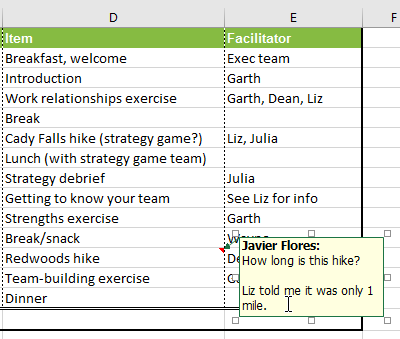
ویرایش کامنت در اکسل
نشان دادن یا مخفی کردن کامنت ها و نظرات در اکسل
۱٫ از تب Review ، بر روی Show All Comments کلیک کنید تا همه نظرات را در صفحه کار خود همزمان مشاهده کنید.
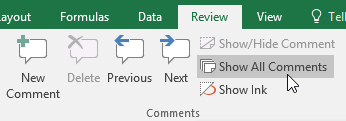
نشان دادن یا مخفی کردن کامنت ها
۲٫ تمام نظرات در برگه ظاهر خواهد شد. برای مخفی کردن آنها دوباره روی دستور Show All Comments کلیک کنید.
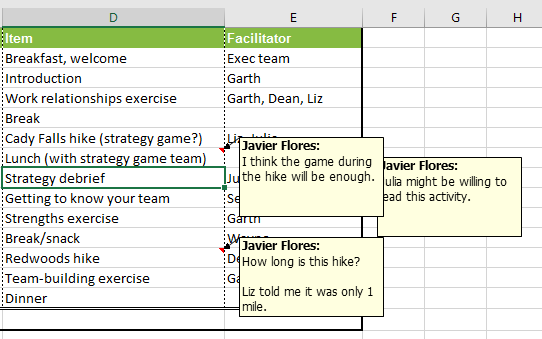
کامنت ها و همکاری در ویرایش در اکسل – نشان دادن یا مخفی کردن کامنت ها
همچنین می توانید با انتخاب سلول دلخواه و کلیک بر روی دستور Show/Hide Comment ، نشان دادن و مخفی کردن نظرات را به صورت تکی انجام دهید.
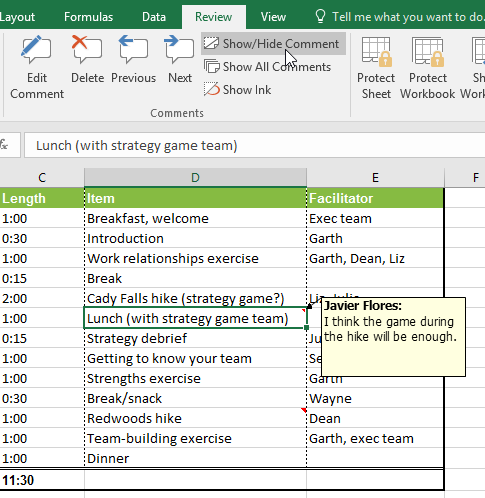
نشان دادن یا مخفی کردن کامنت ها
حذف یک کامنت در اکسل
۱٫ سلول حاوی کامنت را که می خواهید حذف کنید، انتخاب کنید. در این مثال ما، سلول E13 را انتخاب خواهیم کرد.
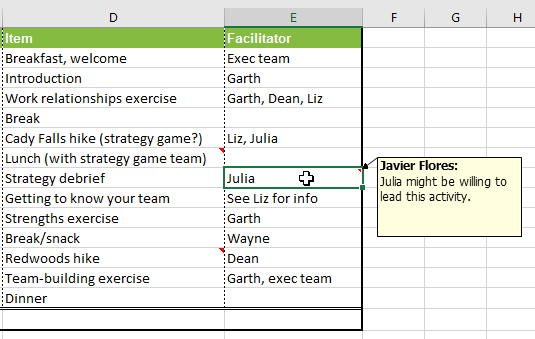
حذف یک کامنت در اکسل
۲٫ از تب Review ، بر روی دکمه Delete در گروه نظرات کلیک کنید.
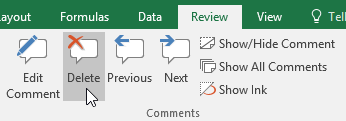
حذف یک کامنت در اکسل
۳٫ نظر حذف خواهد شد.
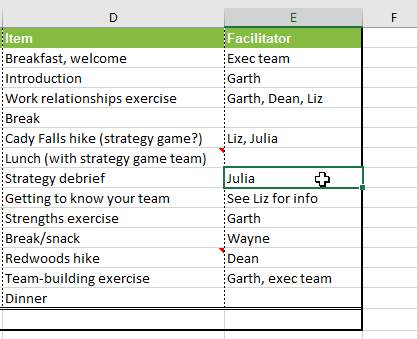
حذف یک کامنت در اکسل
همکاری در ویرایش در اکسل
co-author یکی دیگر از ابزارهای همکاری سازنده است که به دیگران اجازه می دهد تا در زمان واقعی کارهای خود را مشاهده و ویرایش کنند. این باعث می شود که کار با تیم خود در یک کتاب کار ساده تر و سریعتر انجام شود. پس از به اشتراک گذاشتن یک کتاب کار با دیگران، آنها قادر خواهند بود تا آن را co-author کنند.
همکاری سازنده در زمان واقعی نیاز به اشتراک Office 365 دارد.
هنگامی که شما یک کتاب کار را می نویسید، دیگران را هنگام کار با کتاب کار می بینید، زیرا هر کدام رنگ خاص خود را دارند. اگر می خواهید ببینید که چه کسی در حال ویرایش یک کتاب کار است، می توانید بر روی فعالیت برای دیدن نامشان قرار گیرید.
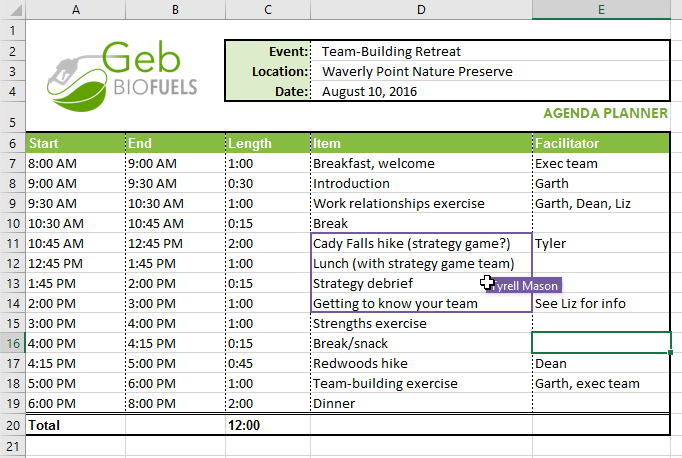
کامنت ها و همکاری در ویرایش در اکسل – همکاری در ویرایش در اکسل
بازگشت به نسخه های قبلی در اکسل
هنگامی که شما یا هر کس دیگری تغییراتی در یک کتاب کار ایجاد می کند، تغییرات به طور خودکار ذخیره می شوند. با این حال، اگر شما از تغییرات ناراضی هستید، همیشه می توانید به نسخه قبلی بازگردید.
۱٫روی آیکون clock در کنار دکمه Share کلیک کنید.
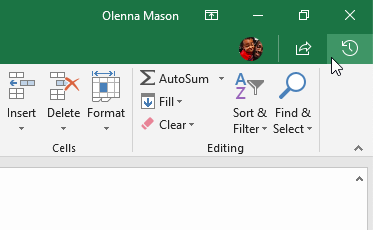
بازگشت به نسخه های قبلی در اکسل
۲٫ یک صفحه Version History در سمت راست صفحه نمایش داده خواهد شد. نسخه ای که می خواهید بازگردانی کنید را دو بار کلیک کنید.
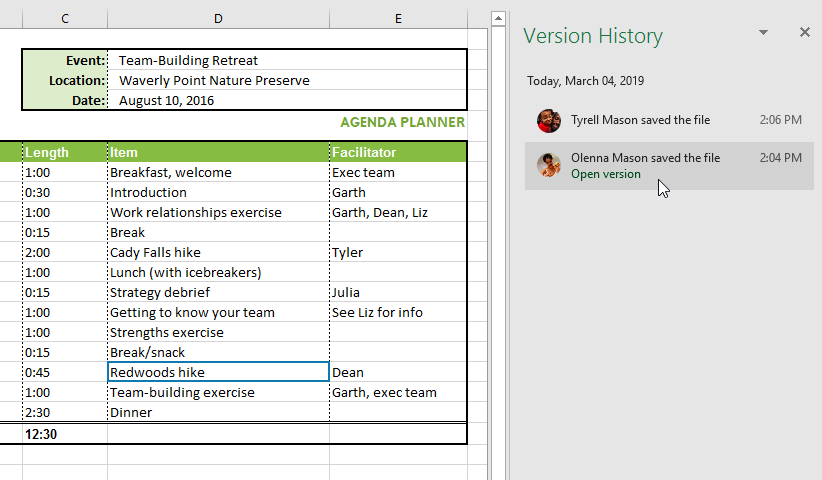
بازگشت به نسخه های قبلی در اکسل
۳٫ هنگامی که مطمئن شدید که این نسخه ای است که می خواهید بازگردانی کنید ، روی Restore کلیک کنید.
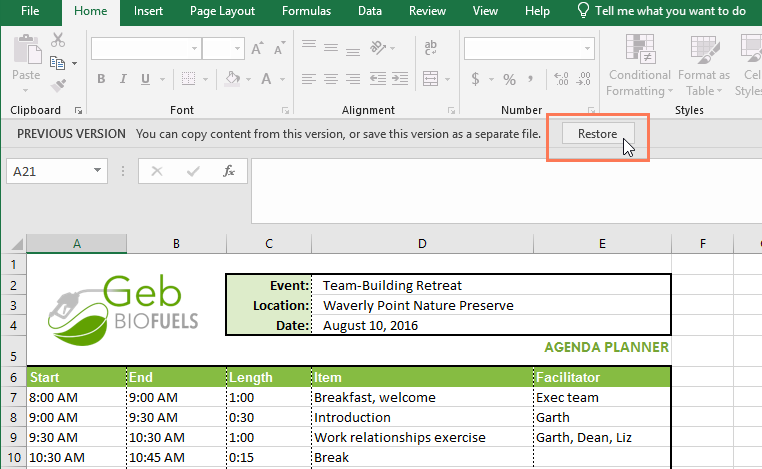
کامنت ها و همکاری در ویرایش در اکسل – بازگشت به نسخه های قبلی در اکسل
۴٫ نسخه قبلی بازیابی خواهد شد.
چالش!
کتاب کار تمرین عملی ما را باز کنید
اضافه کردن چهار نظر به برگه.
حذف یکی از نظرات
همه نظرات را با استفاده از Show All Comments ببنید.
هنگامی که تمرین شما به پایان رسید، کتابچه شما باید چیزی شبیه به این باشد:
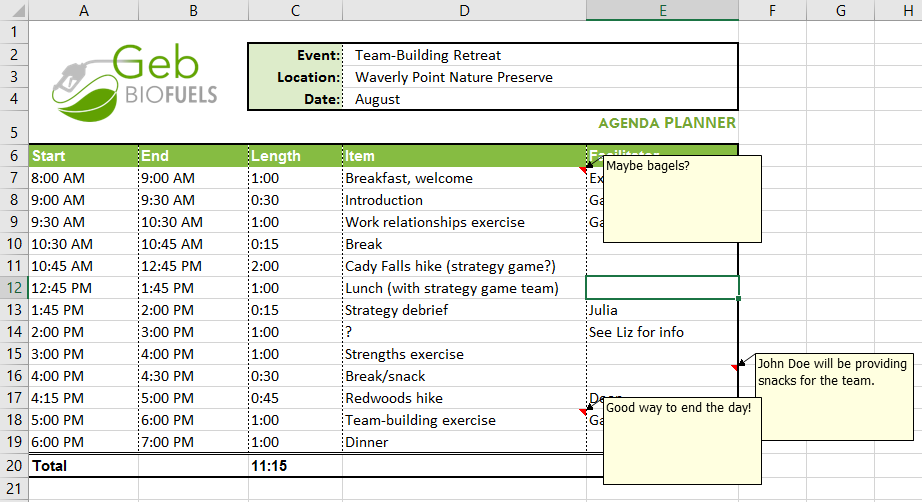
کامنت ها و همکاری در ویرایش در اکسل – چالش!
اختیاری: سند را با شخصی که می شناسید به اشتراک بگذارید و با برخی از ویژگی های مختلف همکاری را تجربه کنید.
کلام پایانی
در این قسمت ازآموزش به بررسی کامنت ها در اکسل ، اشتراک گذاری یک کتاب کار با دیگران در اکسل ، ویرایش کامنت ها ، نشان دادن یا مخفی کردن کامنت ها در اکسل ، حذف یک کامنت ، همکاری در ویرایش در اکسل و بازگشت به نسخه های قبلی در اکسل پرداختیم.سری آموزشهای اکسل ۲۰۱۹ رو در جلسه بعد با موضوع چگونگی بازرسی و حفاظت از کتاب کارها در اکسل ادامه خواهیم داد. موفق باشید.
 فروشگاه
فروشگاه فیلم های آموزشی
فیلم های آموزشی کتاب های آموزشی
کتاب های آموزشی مقالات آموزشی
مقالات آموزشی وردپرس
وردپرس